Bild-i-bilde-effekten er en populær teknikk i videoredigering som gjør det mulig å vise flere videokilder samtidig. Enten du vil kombinere høydepunkter fra en video med et intervju, eller lage kreative visuelle fortellinger, viser denne guiden deg hvordan du enkelt og effektivt kan implementere bild-i-bilde-effekten i PremierePro CC.
Viktige funn
- To video lag er nødvendig for å lage bild-i-bilde-effekten.
- Skalering- og posisjonsinnstillingene er avgjørende for riktig visning.
- Effekten kan kombineres med animasjoner for å lage dynamiske overganger.
Trinn-for-trinn-guide
For å lagebild-i-bilde-effekten i Premiere Pro CC, følg trinnene nedenfor:
Først trenger du to videoklipp som skal overlappe hverandre. Last opp de to videoene til prosjektet ditt og dra dem til tidslinjen. Videoen som skal vises som et mindre bilde, må ligge over den større videoen.
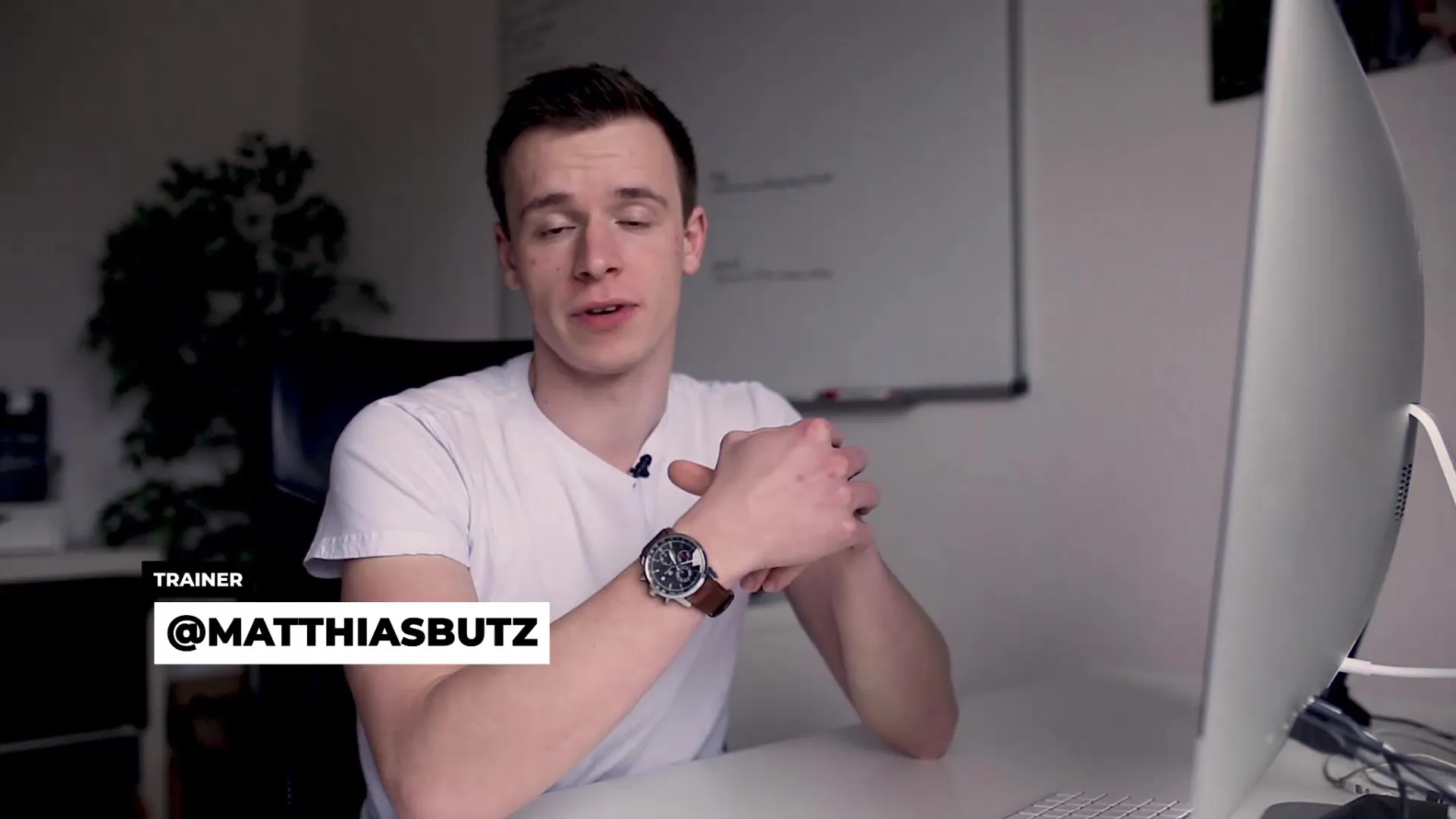
Etter at du har plassert klippene, velger du det øverste videoen og går til effektkontrollvinduet. Her aktiverer du alternativene for skalering og posisjon. Disse innstillingene lar deg endre størrelsen på den øverste videoen og fastsette dens posisjon på skjermen.
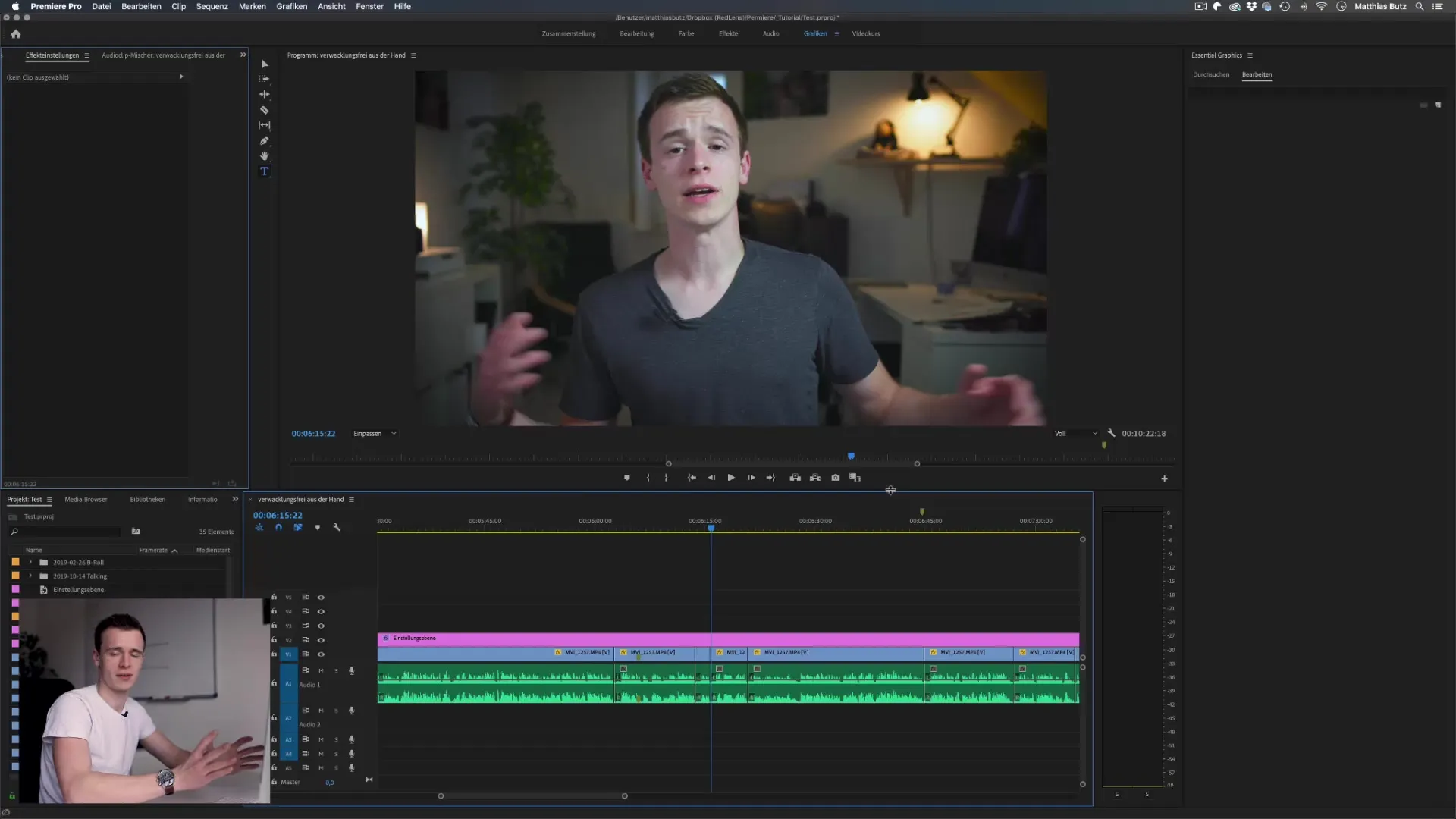
Sett nå en keyframe for skalering for å realisere animasjonen av bild-i-bilde-effekten. Flytt avspillingshodet noen rammer framover og endre verdien av skaleringen til 30%. Dette vil gjøre videoen din betydelig mindre, noe som forsterker bild-i-bilde-effekten. Juster posisjonen for å plassere det mindre bildet riktig.
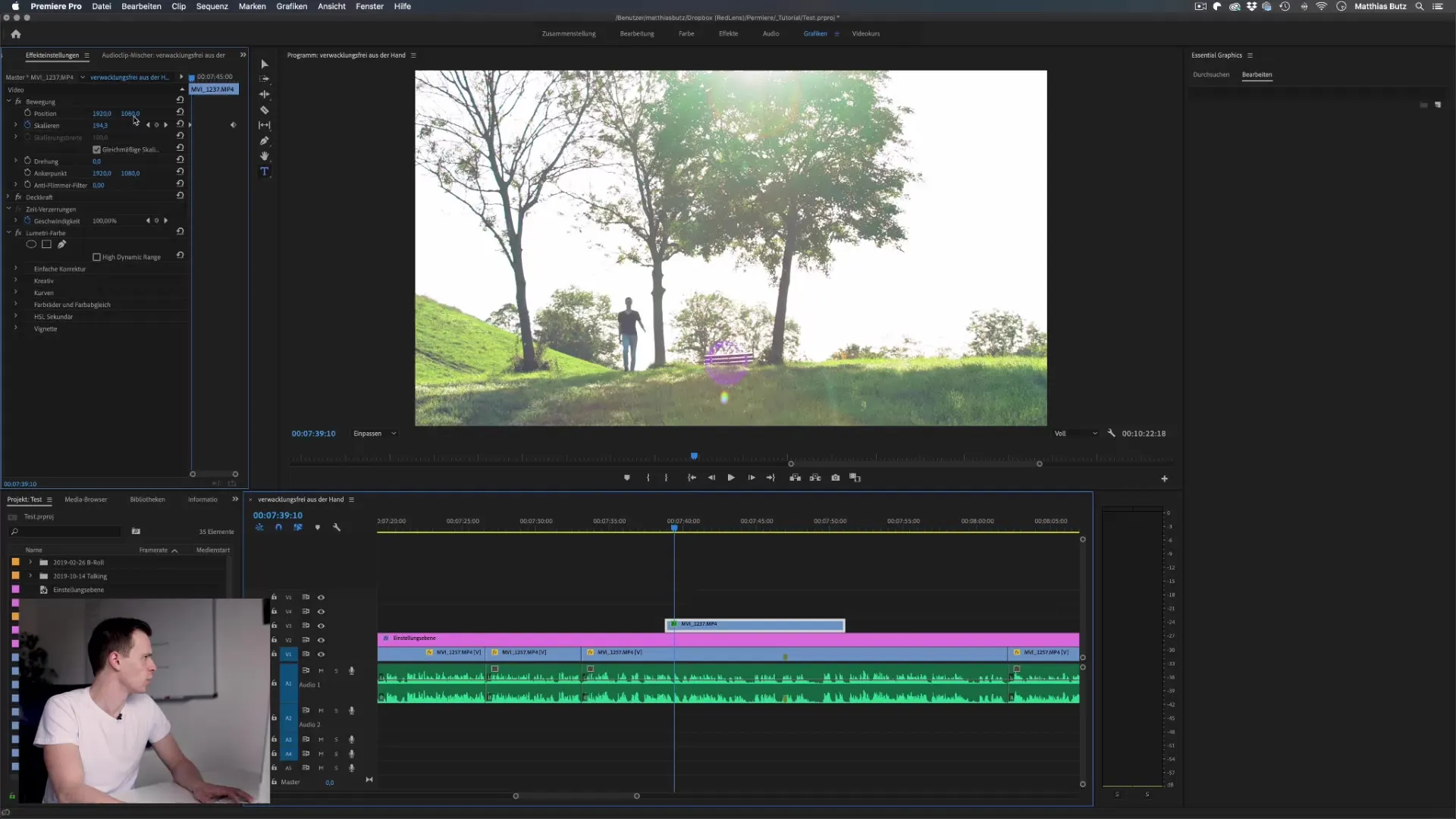
For å gjøre effekten uunngåelig restaurativ, legg til en annen keyframe på slutten av klippene. Pass på at den mindre videoen skaleres tilbake til 100% for å fullføre effekten og gjøre bildet animert.
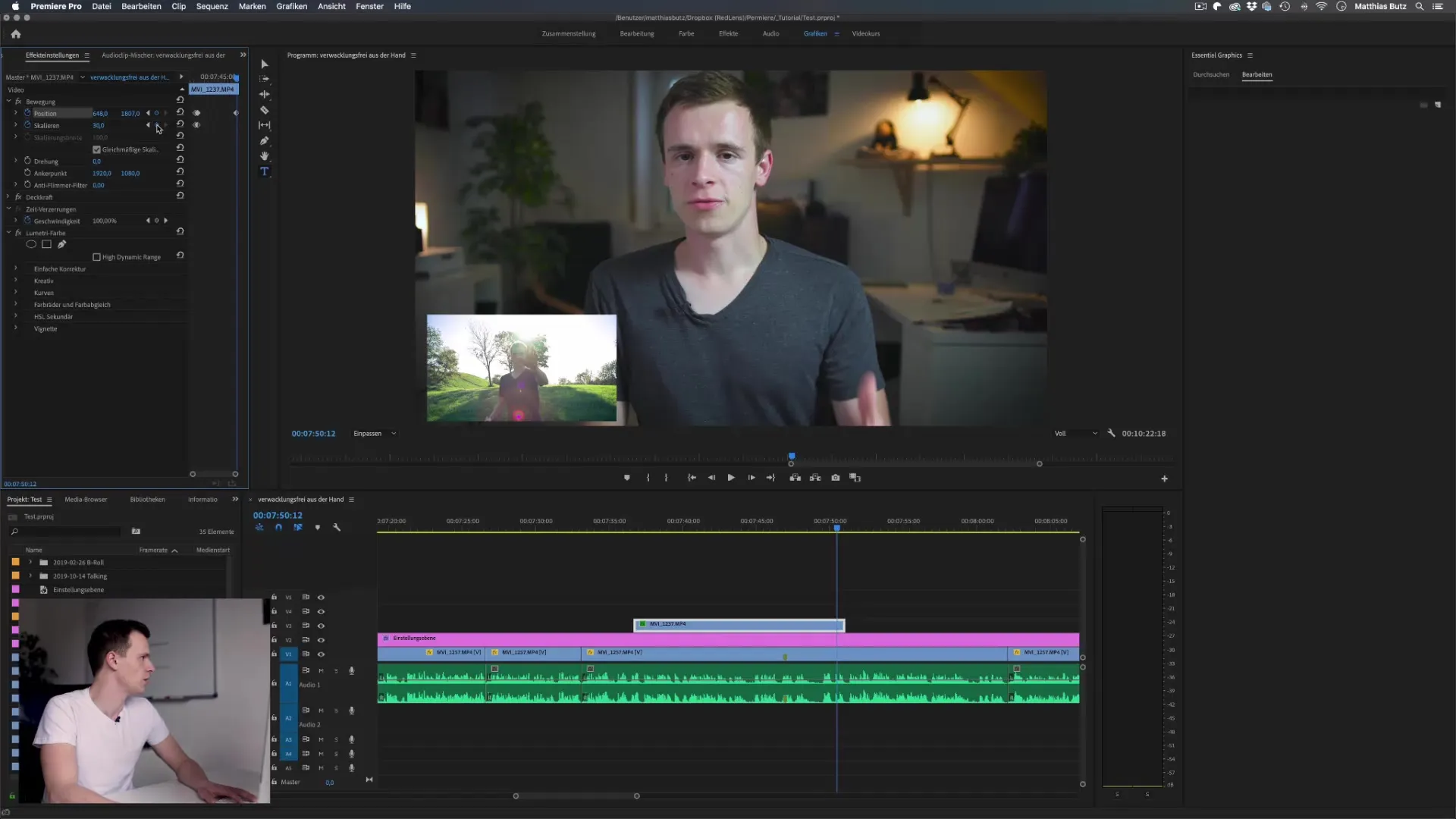
Hvis du ønsker en mer dynamisk bild-i-bilde-opplevelse, kan du bruke beskjærings-effekten. Denne effekten lar deg kutte deler av videoen og samtidig manipulere posisjonen. Legg til beskjærings-effekten til den øverste videoen for eksempel for å flytte den fra høyre til venstre.
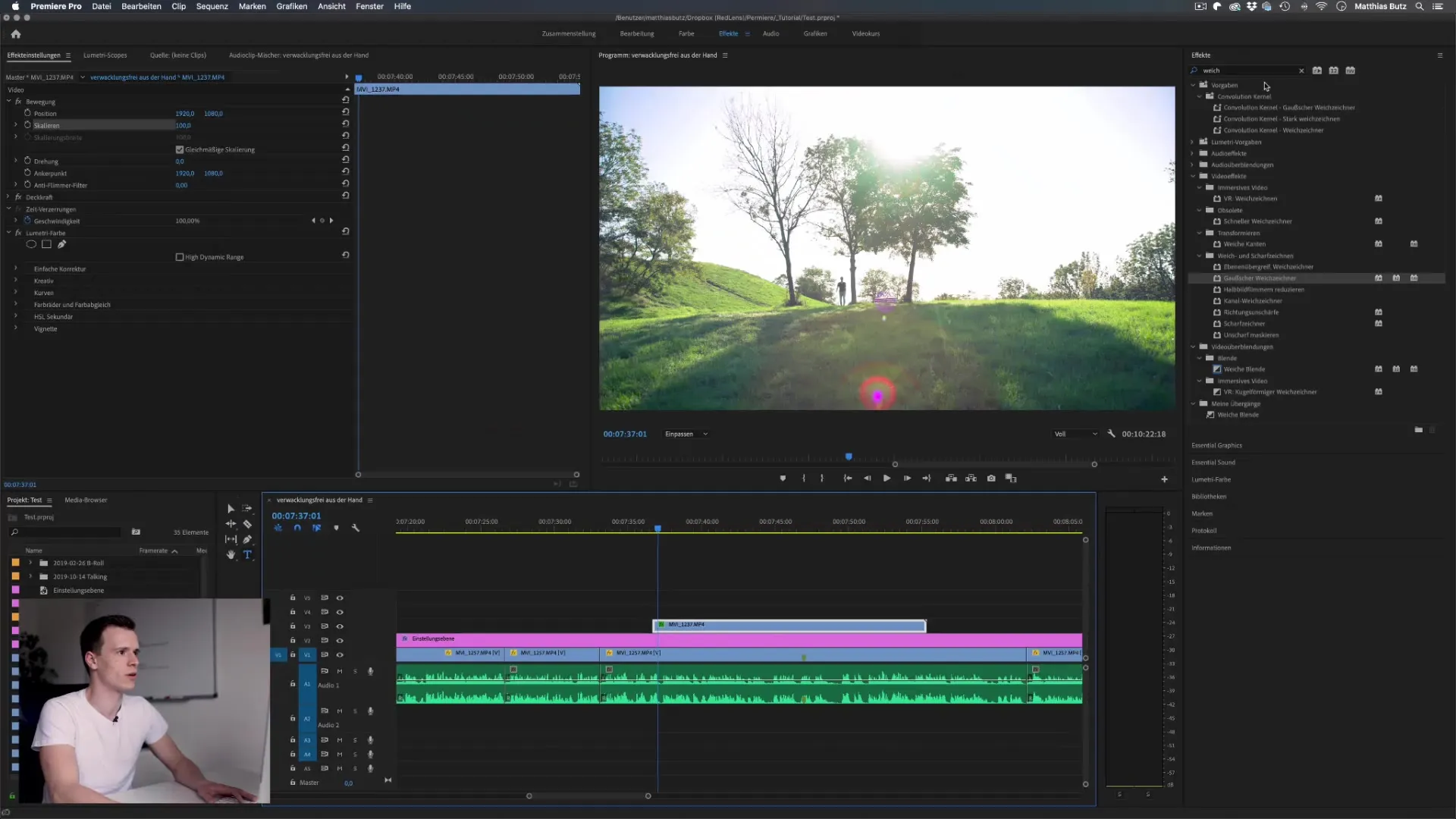
Sørg for at begge keyframes for beskjæringen er korrekt plassert slik at animasjonen går jevnt fra det første til det siste bildet.
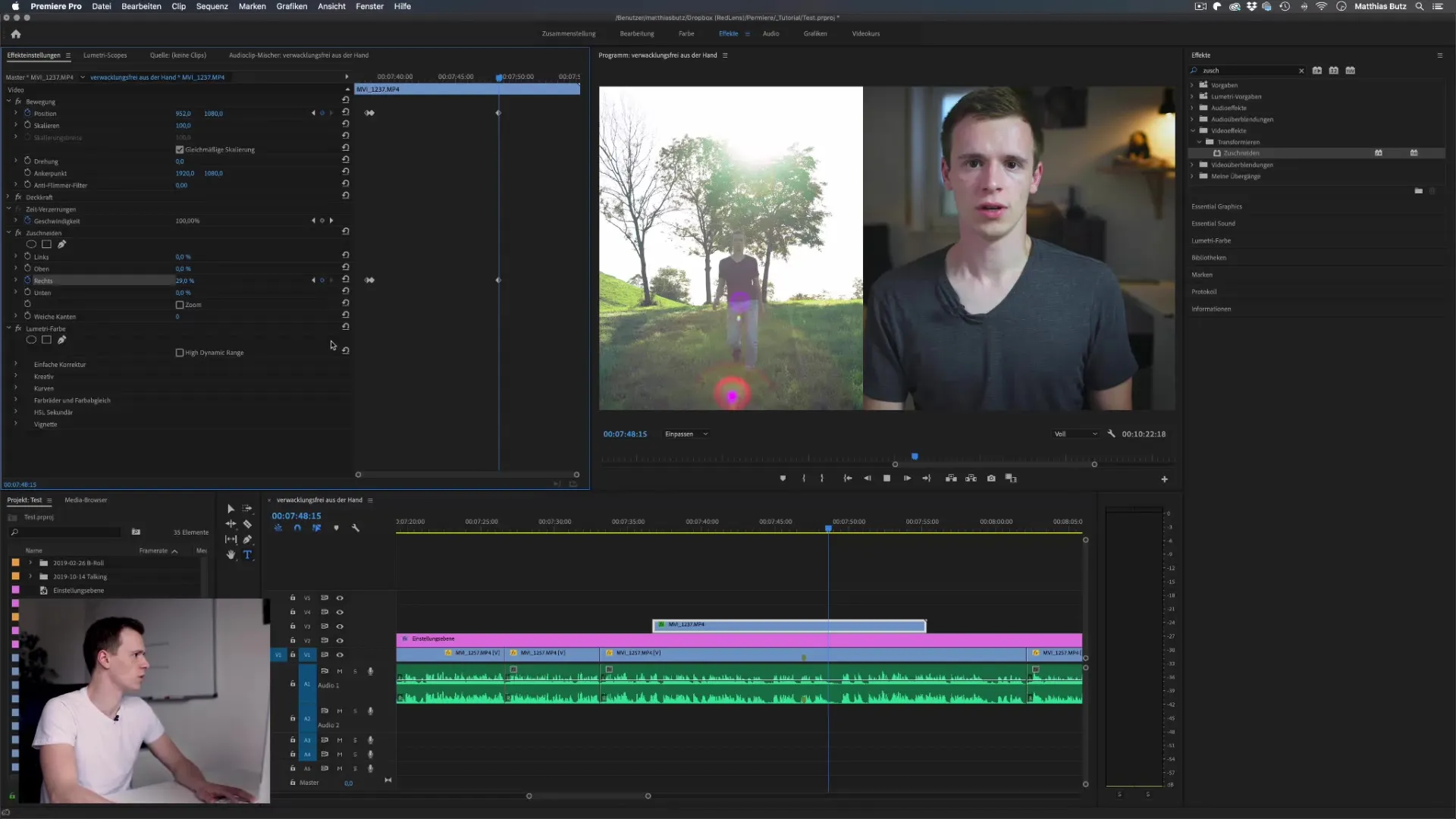
Et ekstra triks for å forbedre videoene dine er å legge til et justeringslag. På dette laget kan du gjøre flere justeringer, som for eksempel en kinostrek øverst og nederst for en filmaktig fremstilling. Plassere justeringslaget over klippene dine og bruk beskjærings-effekten for å oppnå det ønskede utseendet.
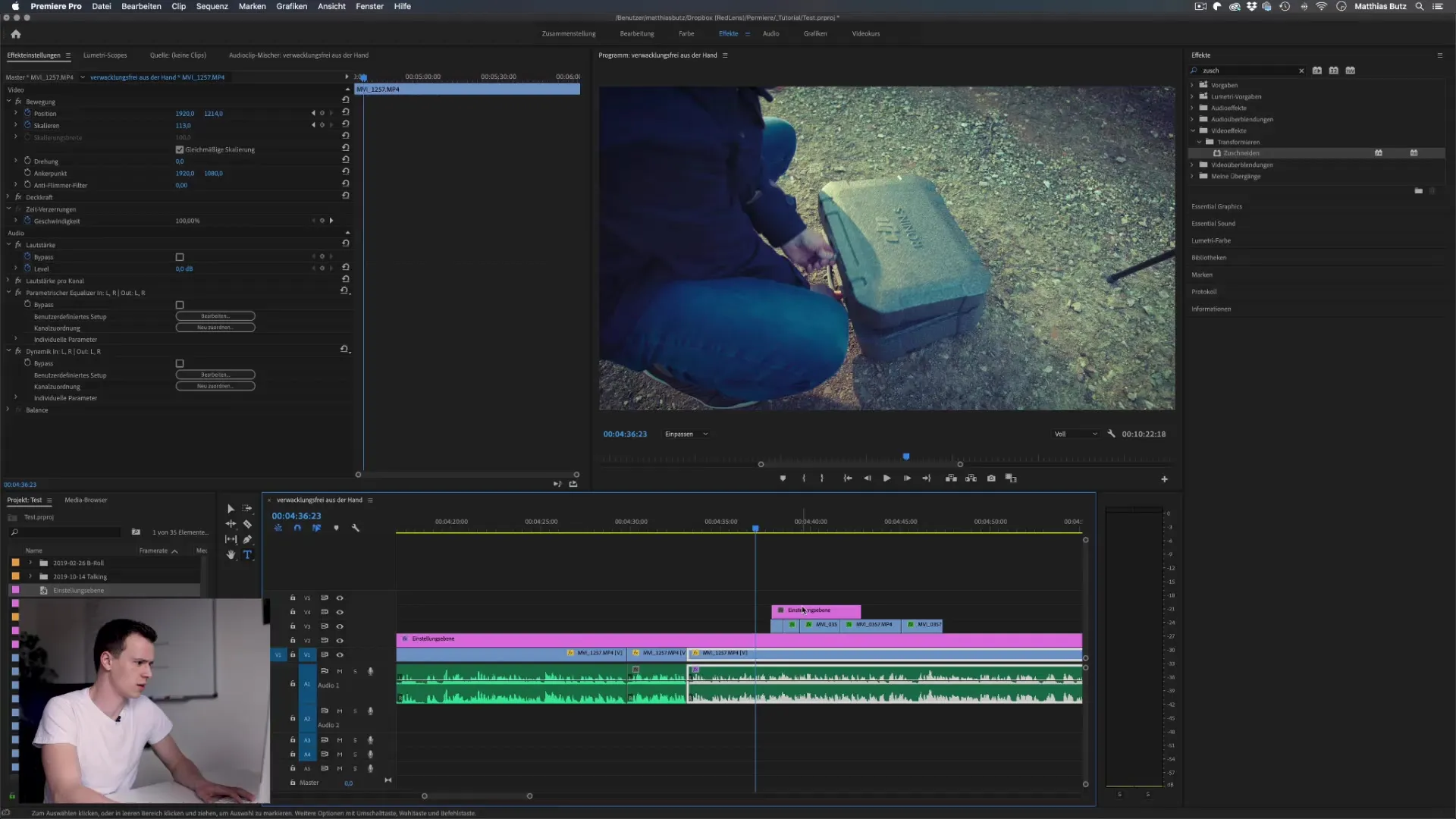
For å lage en myk overgang for kinostrek-effekten, sett også nøkkelrammer for beskjæringsinnstillingene her. Dette gjør overgangen fra kinostrek til videoens start sømløs og elegant.
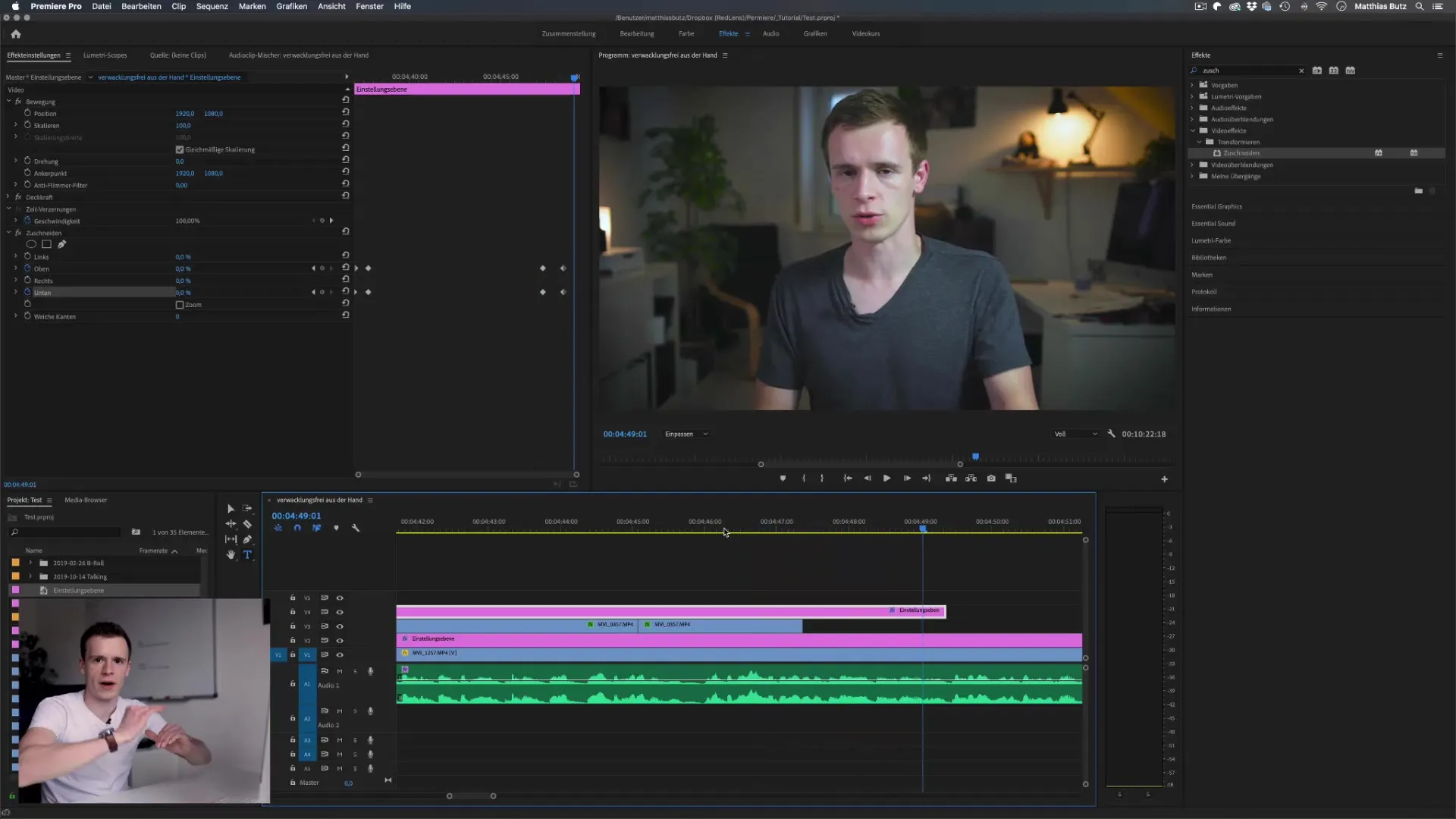
Vær oppmerksom på at alle animasjoner bidrar til ditt totale produkt. Den kreative samspillet mellom bild-i-bilde og ulike effekter hever videoen din til et nytt nivå og vil fange oppmerksomheten til seerne dine.
Oppsummering – Bild-i-bilde-effekt i Premiere Pro CC gjort enkelt
Du har nå lært hvordan du implementerer bild-i-bilde-effekten med enkle trinn i Premiere Pro CC. Med de riktige innstillingene, noen keyframes, og kanskje en ekstra effekt kan du fortelle imponerende visuelle historier og heve videoene dine.
FAQ
Hvordan legger jeg til flere bild-i-bilde-effekter?Du kan enkelt legge til en annen video på et høyere lag og gjenta den samme prosessen.
Kan jeg tilpasse bild-i-bilde-effekten?Ja, du kan når som helst endre skalering- og posisjonsinnstillingene for å oppnå ønsket utseende.
Hvilke typer videoer passer best for denne effekten?Intervjuer, opplæringsvideoer eller sammenligningsvideoer drar spesielt nytte av bild-i-bilde-effekter.
Behøver jeg en spesiell datamaskin for å bruke Premiere Pro CC?For en god arbeidsflyt bør du sikre at datamaskinen din oppfyller systemkravene til Premiere Pro.


